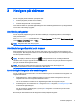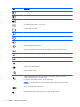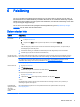User manual
Table Of Contents
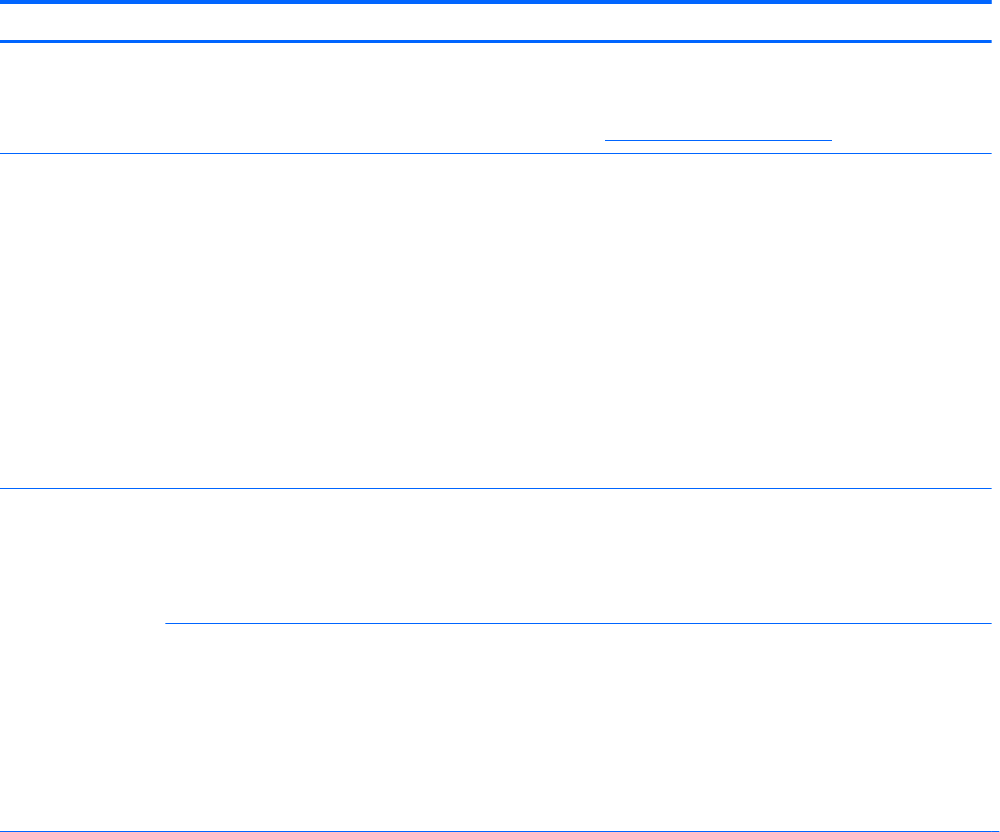
Symtom Möjlig lösning
●
Återinstallera programvaran eller drivrutiner för maskinvara. Se "Installera om programvara och hårdvarans
drivrutiner" i denna tabell.
●
Radera och formatera om hårddisken och installera sedan om operativsystem, program och drivrutiner.
Denna process raderar alla datafiler som du skapat. Se
Systemåterställning på sidan 16.
Uppdatera enhetens
drivrutiner
Fullfölj följande procedur för att uppdatera en drivrutin eller för att återställa till en tidigare version om den nya
drivrutinen inte löser ditt problem.
1. Skriv enhetshanteraren på Startskärmen och välj sedan Enhetshanteraren.
2. Välj pilen för att visa listan över den typ av enhet du vill uppdatera eller återställa (t.ex. DVD/CD-ROM-
enheter).
3. Dubbelklicka på den specifika posten (t.ex.HP DVD Writer 640b).
4. Välj Driver-fliken.
5. Uppdatera en drivrutin genom att välja Uppdatera drivrutin, och följa anvisningarna på skärmen.
– eller –
Om du vill återgå till en tidigare version av en drivrutin väljer du Återställ tidigare drivrutin och följer sedan
anvisningarna på skärmen.
Microsoft
Systemåterställning
Om ett fel uppstår och du tror att felet beror på programvara som du installerat på datorn, kan du använda
systemåterställning för att återställa datorn till en tidigare återställningspunkt. Du kan även ange
återställningspunkter manuellt.
VIKTIGT: Använd alltid den här systemåterställningsmetoden innan du använder programmet för
systemåterställning.
Starta en systemåterställning eller lägg till återställningspunkter manuellt:
1. Avsluta alla program.
2. Skriv kontrollpanelen på Startskärmen och välj sedan Kontrollpanelen.
3. Välj System och säkerhet, välj System och välj sedan Systemskydd.
4. Välj fliken Systemskydd på skärmen Systemegenskaper.
5. Följ anvisningarna på skärmen.
14 Kapitel 5 Felsökning